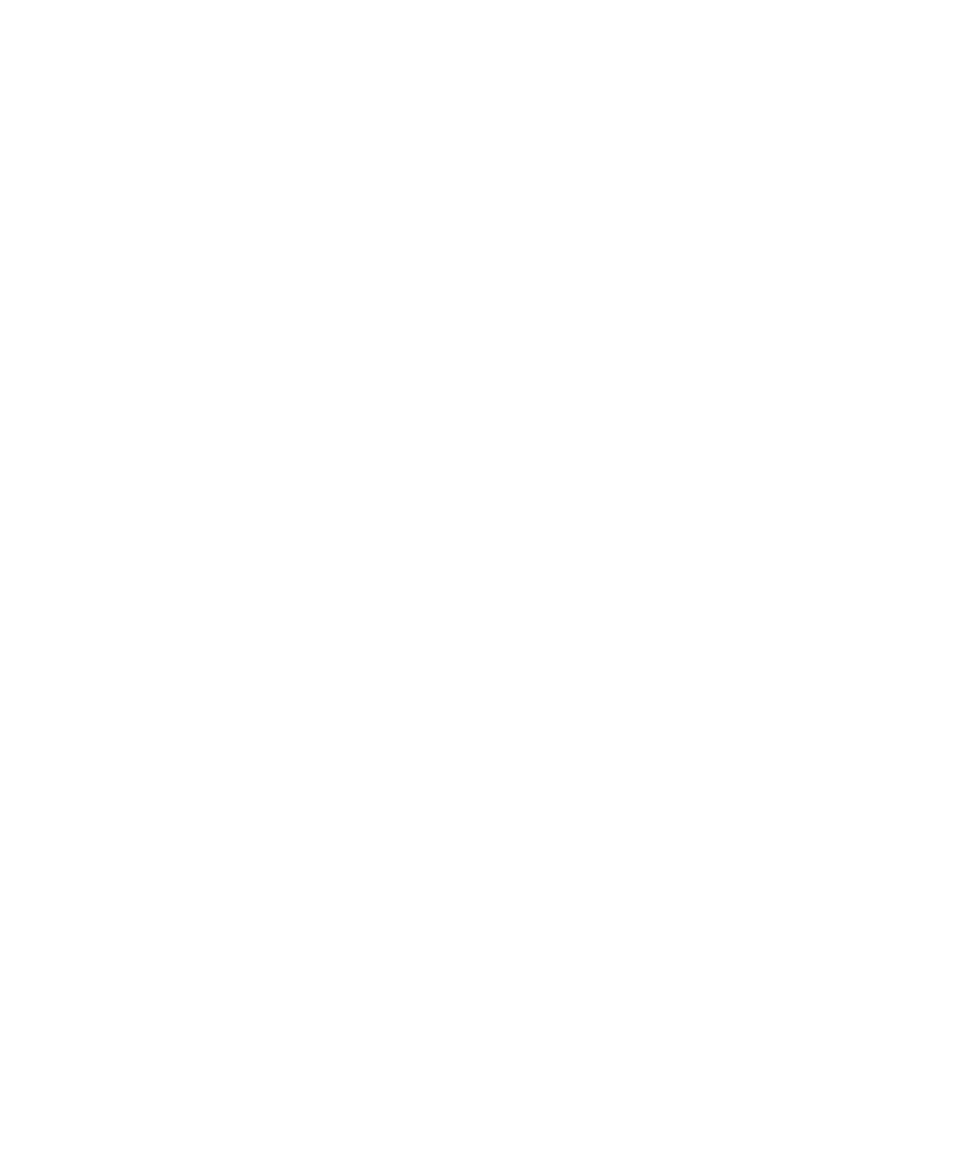
Wi-Fi tecnologia Push di BlackBerry
A seconda del modello del dispositivo BlackBerry® in uso, la funzione Wi-Fi® potrebbe non essere supportata.
Informazioni sulla connessione a una Wi-Fi rete
Grazie alla tecnologia Wi-Fi® il dispositivo BlackBerry® può accedere a Internet, connettendosi a un router wireless o a un
punto di accesso wireless dalla propria abitazione, dall'ufficio o nella zona di copertura di un hotspot. Il dispositivo utilizza la
rete Wi-Fi al posto della rete mobile per vistare pagine Web, inviare e ricevere messaggi e-mail e così via. Effettuando la
connessione a Internet con una rete Wi-Fi è possibile evitare i costi per i dati associati all'utilizzo della rete mobile e, in molti
casi, la velocità di connessione è maggiore.
Gli hotspot sono disponibili in molti luoghi pubblici, come biblioteche, aeroporti, hotel, bar e così via. Alcuni hotspot sono
gratuiti, mentre altri sono a pagamento. Il provider di servizi wireless può fornire un'applicazione per il dispositivo che
consente di effettuare l'accesso a un hotspot. Se non si dispone di un'applicazione sul dispositivo, potrebbe essere necessario
creare un account online ed effettuare l'accesso manualmente.
Se si dispone di un punto di accesso o di un router che supporta Wi-Fi Protected Setup™è possibile connettersi utilizzando Wi-
Fi Protected Setup,
Quando ci si connette a una rete Wi-Fi nel dispositivo vengono salvate le informazioni sulla connessione. Ciò consente di
ristabilire automaticamente la connessione quando il dispositivo si trova nuovamente all'interno della zona di copertura di tale
rete.
Connessione a una Wi-Fi rete
1. Nella schermata iniziale, fare clic sull'area delle connessioni nella parte superiore della schermata oppure fare clic sull'icona
Gestione connessioni.
2. Fare clic su Configurazione rete Wi-Fi,
3. Se si desidera stabilire una connessione a un hotspot pubblico o a una rete Wi-Fi® che non richiede l'autenticazione,
selezionare la casella di controllo Mostra solo reti aperte .
4. Fare clic sulla rete Wi-Fi con cui si desidera stabilire una connessione.
5. Se la rete Wi-Fi richiede l'autenticazione, digitare la password per la rete.
Il nome della rete Wi-Fi viene visualizzato in cima alla schermata iniziale.
Informazioni correlate
Impossibile connettersi a una Wi-Fi rete, 241
Manuale dell'utente
Gestisci connessioni
235
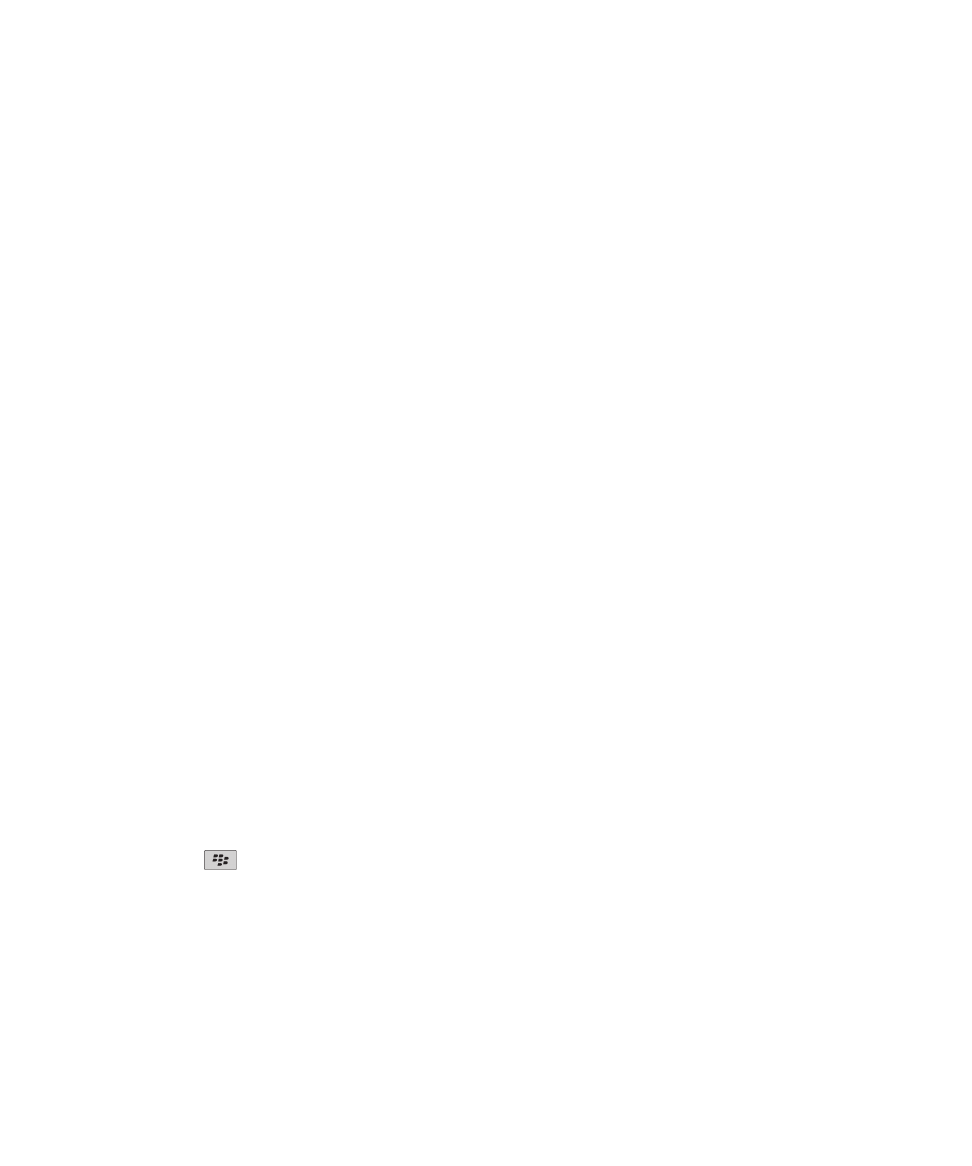
Connessione a una rete Wi-Fi tramite Wi-Fi Protected Setup
Se il router o punto di accesso wireless include Wi-Fi Protected Setup™è possibile effettuare una rapida connessione a una rete
Wi-Fi® senza dover inserire una password lunga.
1. Nella schermata iniziale, fare clic sull'area delle connessioni nella parte superiore della schermata oppure fare clic sull'icona
Gestione connessioni.
2. Fare clic su Configurazione rete Wi-Fi > Altre modalità di connessione,
• Per utilizzare il pulsante Wi-Fi Protected Setup sul router o sul punto di accesso, fare clic su Premere il pulsante sul
router, Sul router o sul punto di accesso, fare clic sul pulsante Wi-Fi Protected Setup . Sul dispositivo BlackBerry® fare
clic su Inizio,
• Per utilizzare un PIN, fare clic su Immettere il PIN nel router, Dal dispositivo, fare clic su Inizio, Il dispositivo fornisce un
PIN. Digitare il PIN sulla schermata di amministrazione per il router o il punto di accesso.
Connessione manuale a una rete Wi-Fi
Se si conosce il nome della rete Wi-Fi® a cui si desidera stabilire la connessione, è possibile effettuare manualmente la
connessione.
1. Nella schermata iniziale, fare clic sull'area delle connessioni nella parte superiore della schermata oppure fare clic sull'icona
Gestione connessioni.
2. Fare clic su Configurazione rete Wi-Fi > Altre modalità di connessione > Connetti manualmente alla rete,
3. Nel campo SSID digitare il nome della rete Wi-Fi .
4. Fare clic su Avanti,
5. Nel campo Tipo di protezione fare clic sul tipo di protezione di rete Wi-Fi e specificare le informazioni richieste.
6. Fare clic su Salva e connetti,
Informazioni correlate
Opzioni per le reti Wi-Fi salvate Wi-Fi reti, 237
Impossibile connettersi a una Wi-Fi rete, 241
Modifica, spostamento o eliminazione di una rete Wi-Fi salvata Wi-Fi rete
1. Nella schermata iniziale, fare clic sull'area delle connessioni nella parte superiore della schermata oppure fare clic sull'icona
Gestione connessioni.
2. Fare clic su Configura rete Wi-Fi > Reti Wi-Fi salvate,
3. Evidenziare una rete Wi-Fi® salvata.
4. Premere il tasto
.
• Per modificare le opzioni della rete salvata, fare clic su Modifica, Modificare le opzioni. Fare clic su Salva,
• Per spostare la rete salvata e modificare l'ordine con il quale il dispositivo BlackBerry® tenta di connettersi alle reti
salvate, fare clic su Sposta, Fare clic su una nuova posizione.
• Per eliminare la rete salvata, fare clic su Elimina,
Informazioni correlate
Opzioni per le reti Wi-Fi salvate Wi-Fi reti, 237
Manuale dell'utente
Gestisci connessioni
236
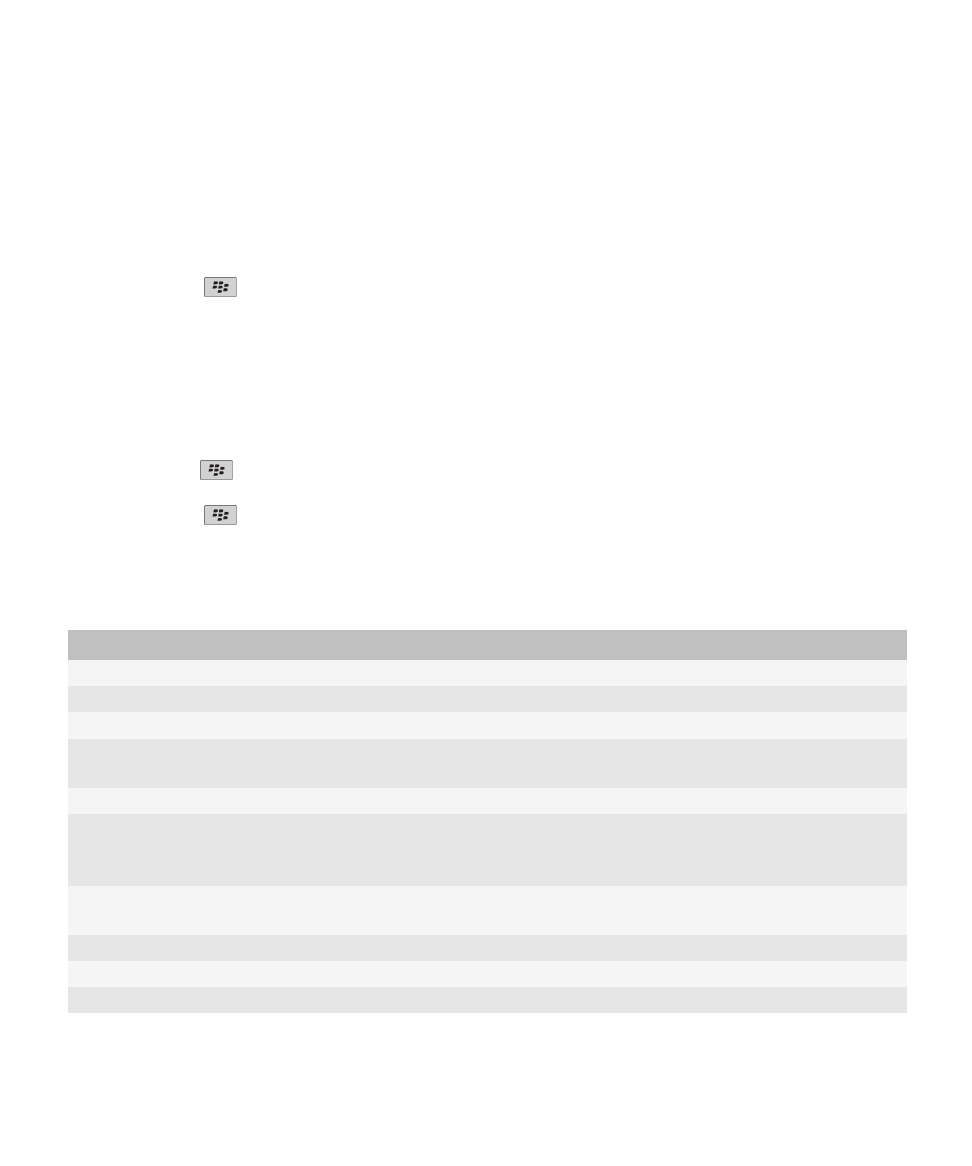
Come impedire che il dispositivo si connetta a una rete Wi-Fi rete
1. Nella schermata iniziale, fare clic sull'area delle connessioni nella parte superiore della schermata oppure fare clic sull'icona
Gestione connessioni.
2. Fare clic su Configurazione rete Wi-Fi > Reti Wi-Fi salvate,
3. Evidenziare una rete Wi-Fi® salvata.
4. Premere il tasto
> Disattiva,
Attivazione della richiesta visualizzata per gli hotspot
Per impostazione predefinita, il dispositivo BlackBerry® segnala la presenza di un'area di copertura di una rete Wi-Fi® salvata e
visualizzata come hotspot. Se queste richieste vengono disattivate, è possibile attivarle di nuovo.
1. Nella schermata iniziale, fare clic sull'area delle connessioni nella parte superiore della schermata oppure fare clic sull'icona
Gestione connessioni.
2. Fare clic su Configurazione rete Wi-Fi,
3. Premere il tasto
> Opzioni.
4. Selezionare la casella di controllo Visualizza prompt quando un hotspot salvato viene rilevato nelle vicinanze .
5. Premere il tasto
> Salva.
Opzioni per le reti Wi-Fi salvate Wi-Fi reti
Opzioni comuni
Opzione
Descrizione
Nome
Digitare un nome visualizzato per la rete Wi-Fi® .
SSID
Digitare il nome della rete Wi-Fi .
Tipo di protezione
Impostare il tipo di protezione supportato dalla rete Wi-Fi .
Tipo di banda
Impostare il tipo di rete Wi-Fi . Se non si conosce il tipo di rete, non apportare modifiche a questo
campo.
SSID trasmesso
Specificare se la rete Wi-Fi deve trasmettere il proprio SSID.
Ottieni indirizzo IP e
DNS in modo
dinamico
Specificare se il dispositivo BlackBerry® deve ricevere un indirizzo IP instradabile, una subnet mask, le
impostazioni DNS e un indirizzo di gateway dalla rete Wi-Fi .
Consenti handover tra
punti di accesso
Scegliere se si desidera che il dispositivo rimanga collegato alla rete Wi-Fi quando ci si sposta tra punti
di accesso wireless.
Profilo VPN
Se necessario, impostare un profilo VPN da utilizzare con la rete Wi-Fi salvata.
Indirizzo IP
Immettere l'indirizzo IP per il dispositivo.
Subnet mask
Digitare la subnet mask per il punto di accesso wireless a cui il dispositivo si deve connettere.
Manuale dell'utente
Gestisci connessioni
237
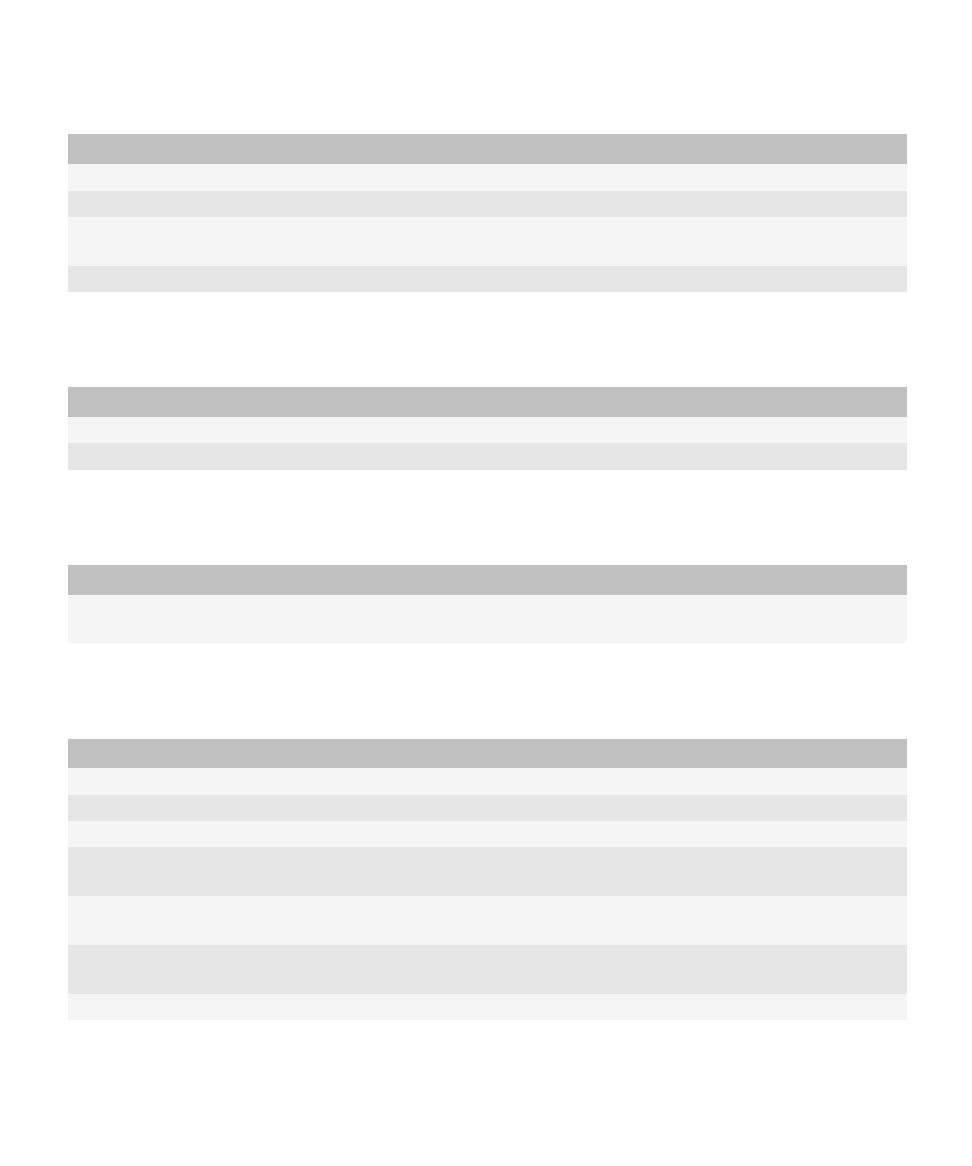
Opzione
Descrizione
DNS primario
Digitare il DNS primario a cui il dispositivo si deve connettere.
DNS secondario
Digitare il DNS secondario a cui il dispositivo si deve connettere.
Indirizzo gateway
predefinito
Digitare l'indirizzo IP gateway predefinito a cui il dispositivo si deve connettere.
Suffisso dominio
Digitare il dominio utilizzato dal dispositivo per risolvere i nomi degli host e trasformarli in indirizzi IP.
Opzioni WEP
Queste opzioni vengono visualizzate se si sceglie il tipo di protezione WEP.
Opzione
Descrizione
Selezione chiave WEP Impostare il tipo di chiave WEP per la rete Wi-Fi .
Chiave WEP
Digitare la chiave WEP per la rete Wi-Fi in formato esadecimale.
Opzioni WPA/WPA2 Personal
Queste opzioni vengono visualizzate se si sceglie il tipo di protezione WPA/WPA2 Personal.
Opzione
Descrizione
Passphrase
Se necessario, digitare la passphrase WPA™ o WPA2™-Personal per eseguire la connessione alla rete
Wi-Fi .
Opzioni WPA/WPA2 Enterprise
Queste opzioni vengono visualizzate se si sceglie il tipo di protezione WPA/WPA2 Enterprise.
Opzione
Descrizione
Sottotipo aziendale
Se necessario, impostare il metodo di protezione aziendale per la rete Wi-Fi .
Nome utente
Se necessario, digitare il nome utente utilizzato per la connessione alla rete Wi-Fi .
Password
Se necessario, digitare la password utilizzata per la connessione alla rete Wi-Fi .
Certificato CA
Impostare il certificato di origine utilizzato dal dispositivo per verificare la connessione alla rete Wi-Fi
corretta.
Certificato client
Impostare il certificato di autenticazione utilizzato dal dispositivo per stabilire la connessione alla rete
Wi-Fi .
Protezione del
collegamento interno
Se necessario, impostare il protocollo di protezione supportato dalla rete Wi-Fi per il metodo di
autenticazione interno.
Token
Impostare se si desidera utilizzare un token hardware per connettersi alla rete Wi-Fi .
Manuale dell'utente
Gestisci connessioni
238
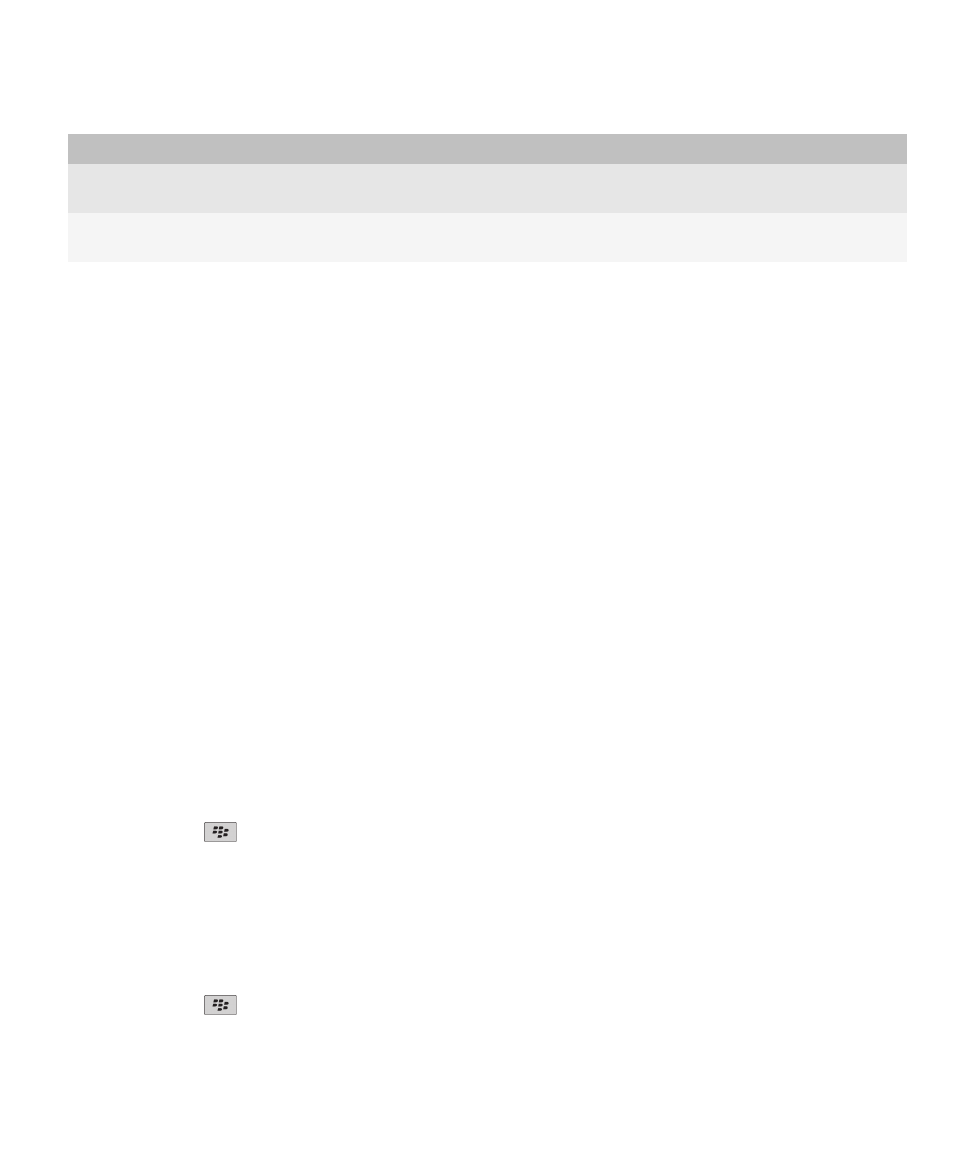
Opzione
Descrizione
Oggetto server
Se necessario, digitare il nome dell'oggetto server utilizzato dal dispositivo per verificare che venga
effettuata la connessione alla rete Wi-Fi corretta.
SAN server
Se necessario, digitare il nome del server SAN utilizzato dal dispositivo per verificare che venga
effettuata la connessione alla rete Wi-Fi corretta.
Installazione di un certificato di origine sul dispositivo
Per la connessione ad alcune reti Wi-Fi® potrebbe essere necessario che sia installato un certificato di origine sul BlackBerry®
dispositivo. È possibile installare il certificato di origine sul computer e utilizzare lo strumento di sincronizzazione dei certificati
di BlackBerry® Desktop Software per sincronizzare il certificato di origine tra il dispositivo e il computer. Per ulteriori
informazioni, vedere la Guida per BlackBerry Desktop Softwareo contattare l'amministratore.
Impostazioni per la connessione UMA
A seconda del provider di servizi wireless, è possibile che questa funzione non venga supportata. Per ulteriori informazioni,
contattare il provider di servizi wireless.
Informazioni sull'utilizzo della connessione UMA con una Wi-Fi rete
Se il provider di servizi wireless supporta la connessione UMA (chiamata anche GAN) e si effettua l'iscrizione al servizio, è
possibile effettuare chiamate, visitare pagine Web e inviare e ricevere messaggi e-mail, messaggi PIN e messaggi di testo
tramite una rete Wi-Fi® . Il dispositivo BlackBerry® passa automaticamente all'utilizzo della rete mobile o delle reti Wi-Fi a
seconda del tipo di rete disponibile nella zona in cui viene utilizzato il dispositivo. Per ulteriori informazioni sulla connessione
UMA, contattare il provider di servizi wireless.
Modifica delle preferenze di connessione UMA
1. Nella schermata iniziale, fare clic sull'area delle connessioni nella parte superiore della schermata oppure fare clic sull'icona
Gestione connessioni.
2. Fare clic su Opzioni di rete mobile,
3. Modificare il campo Preferenza di connessione .
4. Premere il tasto
> Salva.
Informazioni correlate
Impossibile connettersi a una Wi-Fi rete, 241
Invio di un rapporto diagnostico Wi-Fi
1. Nella schermata iniziale o in una cartella, fare clic sull'icona Opzioni.
2. Fare clic su Reti e connessioni > Rete Wi-Fi,
3. Premere il tasto
> Risoluzione dei problemi > Diagnostica Wi-Fi,
Manuale dell'utente
Gestisci connessioni
239
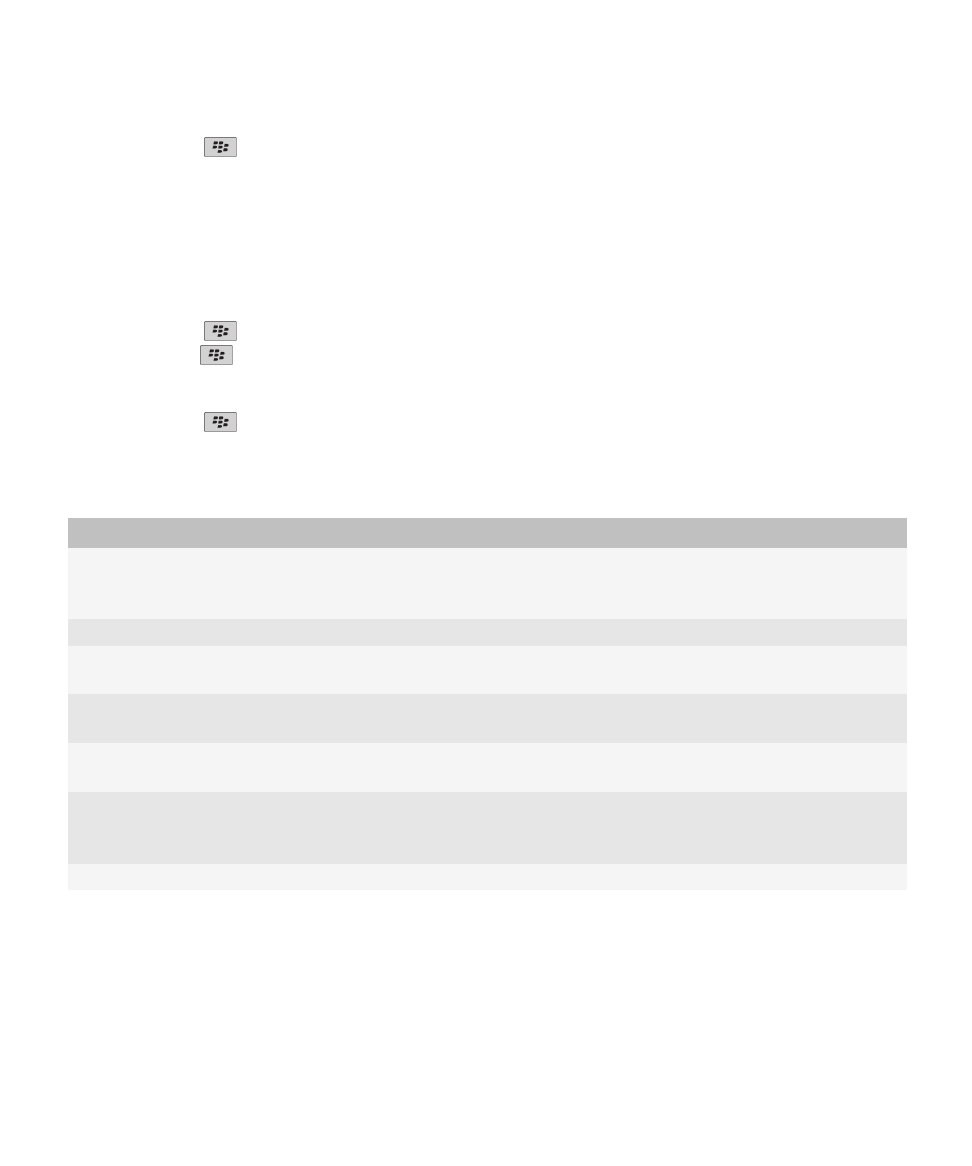
4. Premere il tasto
> Report e-mail o Invia report tramite PIN,
Impostazione delle opzioni per i rapporti diagnostici Wi-Fi
Se durante l'impostazione delle opzioni per i rapporti diagnostici Wi-Fi® viene impostato un destinatario predefinito tutti i
rapporti diagnostici Wi-Fi vengono inviati a questo destinatario dal dispositivo BlackBerry® . Se si desidera specificare il
destinatario ogni volta che si invia un rapporto, non impostare il destinatario predefinito.
1. Nella schermata iniziale o in una cartella, fare clic sull'icona Opzioni.
2. Fare clic su Reti e connessioni > Rete Wi-Fi,
3. Premere il tasto
> Risoluzione dei problemi > Diagnostica Wi-Fi,
4. Premere il tasto
> Opzioni.
• Per includere i dati avanzati nei rapporti diagnostici Wi-Fi impostare il campo Modalità di visualizzazione su Avanzate,
• Per impostare un destinatario predefinito per i rapporti diagnostici Wi-Fi digitare le informazioni sul contatto.
5. Premere il tasto
> Salva.
Autorizzazioni di connessione per le applicazioni di terzi
Autorizzazione
Descrizione
USB
Specificare se le applicazioni di terzi possono utilizzare collegamenti fisici, ad esempio
mediante cavo USB o RS-232, che sono stati configurati per il dispositivo BlackBerry®
dispositivo.
Bluetooth
Specificare se si desidera che le applicazioni di terzi utilizzino le connessioni Bluetooth® .
Telefono
Consente di specificare se le applicazioni di terzi possono effettuare chiamate o accedere
ai registri delle chiamate.
Dati posizione
Consente di specificare se le applicazioni di terzi possono utilizzare le informazioni relative
alla posizione GPS.
Rete del server
Consente di specificare se le applicazioni di terzi possono accedere a Internet o alla intranet
tramite la rete dell'organizzazione.
Internet
Consente di specificare se le applicazioni di terzi possono accedere a Internet tramite il
provider di servizi wireless (ad esempio utilizzando una connessione a Internet diretta
oppure un gateway WAP).
Wi-Fi (se supportato)
Specificare se si desidera che le applicazioni di terzi utilizzino le connessioni Wi-Fi® .
Manuale dell'utente
Gestisci connessioni
240
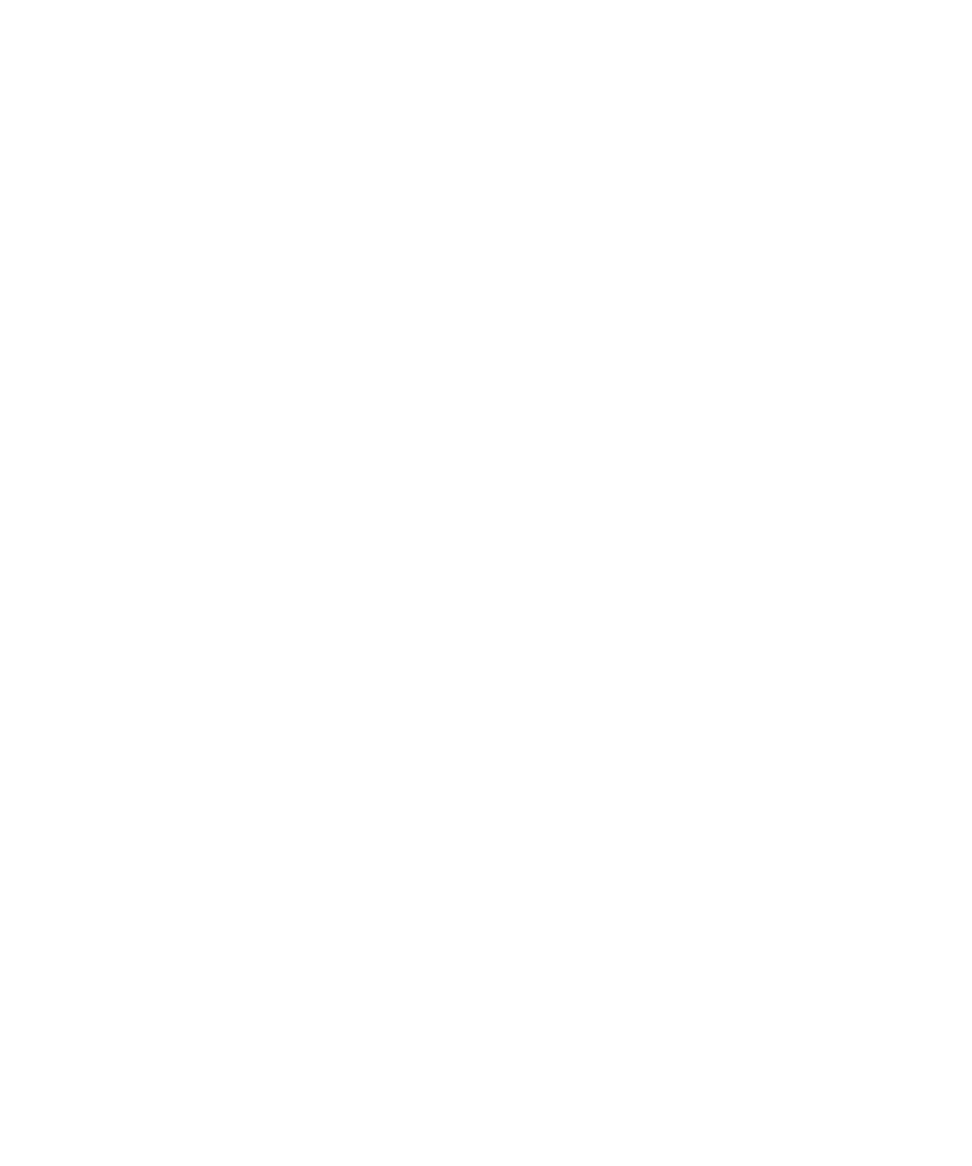
Utilizzo della connessione Wi-Fi con la rete VPN e i token software
Se si dispone di un dispositivo BlackBerry® abilitato Wi-Fi® Wi-Fi® BlackBerry® e se l'organizzazione utilizza una rete VPN per
controllare l'accesso alla propria rete, è possibile accedere alla rete VPN e alla rete dell'organizzazione mediante una rete Wi-
Fi . Se si dispone di un dispositivo abilitato Wi-Fi® potrebbe essere necessario disporre di un token software per connettersi alla
rete dell'organizzazione tramite una rete Wi-Fi .
Wi-Fi Risoluzione dei problemi relativi alla tecnologia Wi-Fi
Impossibile connettersi a una Wi-Fi rete
A seconda del modello di dispositivo BlackBerry® la funzionalità Wi-Fi® potrebbe non essere supportata.
Provare ad effettuare le operazioni indicate di seguito:
• Assicurarsi di aver attivato la connessione alla rete Wi-Fi .
• Verificare di trovarsi in un'area di copertura Wi-Fi .
• Verificare che l'ora sul dispositivo sia sincronizzata con l'ora della rete.
• Se la rete Wi-Fi non è visualizzata nell'applicazione Configurazione Wi-Fi la rete potrebbe essere nascosta. Se si conosce
il nome della rete provare ad effettuare la connessione alla rete Wi-Fi manualmente.
• Nell'applicazione ConfigurazioneWi-Fi verificare che le opzioni della rete Wi-Fi siano corrette.
• Se le reti Wi-Fi sono state selezionate manualmente, selezionare un'altra rete Wi-Fi o impostare sul dispositivo
BlackBerry la ricerca delle reti Wi-Fi disponibili.
• Se il provider di servizi wireless supporta la rete UMA, verificare che la connessione preferita non sia impostata su Solo
WAN,
• Se l'account e-mail utilizza un BlackBerry® Enterprise Serveril dispositivo potrebbe non consentire la connessione a
determinati punti di accesso wireless . Per ulteriori informazioni, contattare l'amministratore.
• Se si utilizza il metodo Configura pulsante di invio, verificare che il punto di accesso disponga di Wi-Fi Protected
Setup™e che sia stato configurato per inviare il relativo profilo. Verificare che un altro dispositivo non stia tentando di
connettersi contemporaneamente e che, all'interno della zona di copertura, non ci sia più di un punto di accesso in
questa modalità.
• Se si utilizza PEAP, EAP-TLS, EAP-FAST, EAP-TTLS o EAP-SIM per collegarsi a una rete Wi-Fi verificare di aver installato il
certificato di origine del server autorità di certificazione che ha creato il certificato per il server di autenticazione.
• Se si utilizza EAP-TLS per collegarsi a una rete Wi-Fi verificare di aver aggiunto il certificato di autenticazione al
dispositivo.
Informazioni correlate
Attivazione o disattivazione di una connessione di rete, 229
Connessione a una Wi-Fi rete, 235
Connessione manuale a una rete Wi-Fi, 236
Manuale dell'utente
Gestisci connessioni
241